极速PE官网 > 帮助中心 >
最新win10纯净正式版安装教程详解
作者:pe系统 2016-10-16
系统之家win10正式版操作系统与以往各版本操作系统相比,Win10正式版具有跨多平台性,可同时在PC、平板及智能终端设备上运行。当然Win10正式版还具有更多各具特色的功能。可是有不少的网友想知道关于win10纯净版安装教程,下面就让windowszj小编给大家介绍关于最新win10纯净正式版安装教程吧。
目前,微软已经正式对外推出Win10正式版操作系统的下载地址,
【32位简体中文家庭/专业版】
文件名:cn_windows_10_multiple_editions_x86_dvd_6846431.iso
体积:3.01GB
百度网盘下载:【】
迅雷P2P下载:
ed2k://|file|cn_windows_10_multiple_editions_x86_dvd_6846431.iso|3233482752|B5C706594F5DC697B2A098420C801112|/
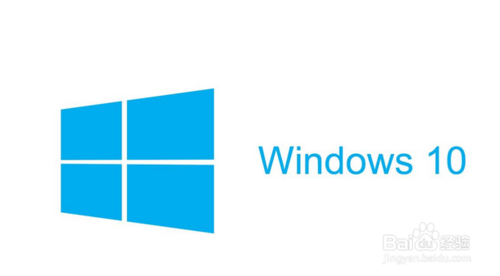
最新win10纯净正式版安装教程详解图1
2【64位简体中文家庭/专业版】
文件名:cn_windows_10_multiple_editions_x64_dvd_6848463.iso
体积:4.01GB
百度网盘下载:
迅雷P2P下载:
ed2k://|file|cn_windows_10_multiple_editions_x64_dvd_6848463.iso|4303300608|94FD861E82458005A9CA8E617379856A|/
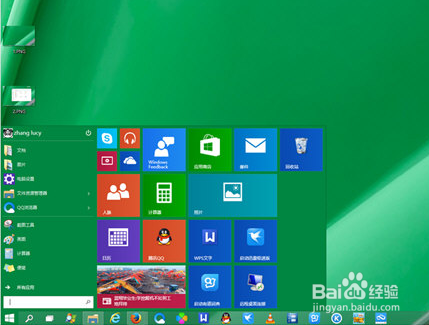
最新win10纯净正式版安装教程详解图2
3【32位简体中文企业版】
文件名:cn_windows_10_enterprise_x86_dvd_6846962.iso 体积:2.89GB
迅雷P2P下载:
ed2k://|file|cn_windows_10_enterprise_x86_dvd_6846962.iso|3100794880|B605D57635502A46B86ACC73764CCD9A|/

最新win10纯净正式版安装教程详解图3
4【64位简体中文企业版】
文件名:cn_windows_10_enterprise_x64_dvd_6846957.iso 体积:3.88GB
百度网盘下载:
迅雷P2P下载:
ed2k://|file|cn_windows_10_enterprise_x64_dvd_6846957.iso|4162242560|3F657E387CD65FE7BA69DACAAE0E3510|/
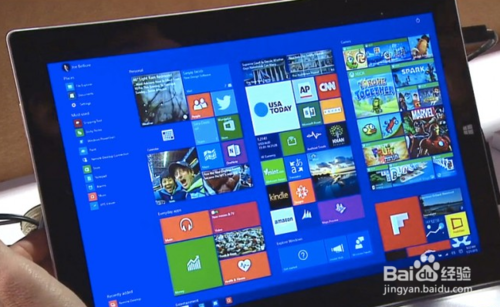
最新win10纯净正式版安装教程详解图4
END
Win10正式版升级安装方法
方法一:目前有多种安装Win10正式版系统的方法,最直接安装Win10系统的方法,就是在Windows下通过双击Win10正式版安装程序目录中的“setup.exe"程序实现升级安装。此时需要当前系统与Win10正式版系统在“位数”和“系统类型”上保持一致。

最新win10纯净正式版安装教程详解图5
方法二:利用启动U盘来安装Win10正式版系统,利用此方法可以选择以“全新”方式安装Win10正式版系统,具体安装方法可参考小编另一教程:
【Win10正式版U盘安装教程】

最新win10纯净正式版安装教程详解图5
方法三:利用“软媒魔方"实现全部安装Win10正式版系统。具体操作方法请参考以下教程:
【图文教程】Win10正式版全新安装以及激活方法
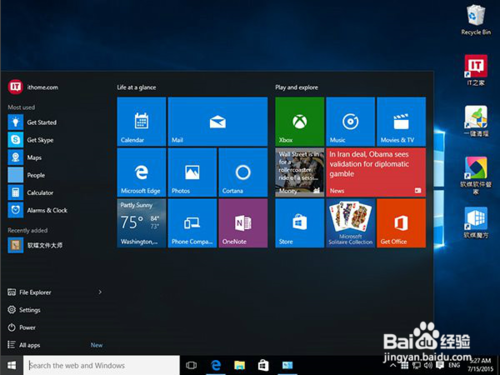
最新win10纯净正式版安装教程详解图6
方法四:通过“Windows10安装程序”来安装Win10正式版系统。
由于“Windows10安装程序”由微软官方推出,因此拥有可靠性和广泛使用性。对此我们需要从微软官方网站下载名为“MediaCreationTool”的“Windows 10安装程序”来升级Win10正式版系统。
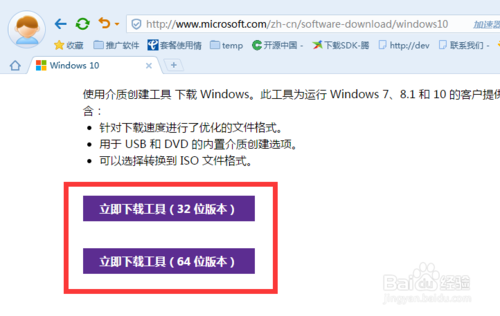
最新win10纯净正式版安装教程详解图7
关于最新win10纯净正式版安装教程到这里就全部结束了,关于最新win10纯净正式版安装教程是不是非常简单呢?相信大家通过上面的最新win10纯净正式版安装教程步骤都有了一定的了解吧,如果想了解更多的资讯敬请关注系统之家官网吧。
